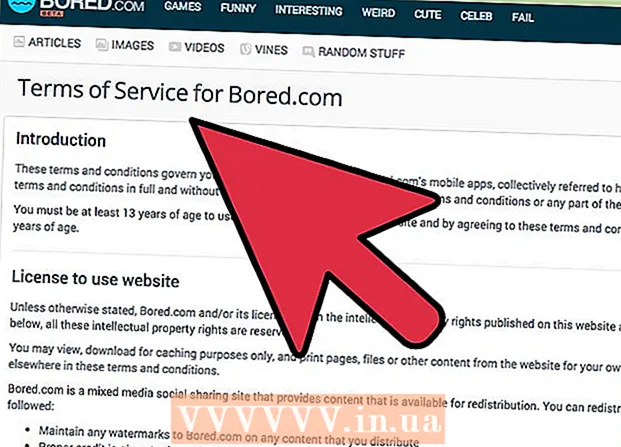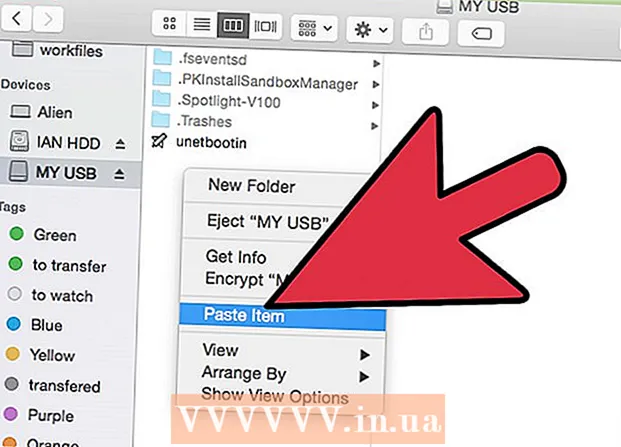Auteur:
Clyde Lopez
Denlaod Vun Der Kreatioun:
18 Juli 2021
Update Datum:
1 Juli 2024
![YNW Melly - 223s ft. 9lokknine [Official Audio]](https://i.ytimg.com/vi/DYIl-OCZYA4/hqdefault.jpg)
Inhalt
- Schrëtt
- Deel 1 vun 2: Läscht de Kalenner an der App
- Deel 2 vun 2: Troubleshoot iOS 8 Issues
- Tipps
- Warnungen
- Ähnlech Artikelen
Huet Äre Chef e Kalenner op Är iCloud bäigefüügt, deen Dir net braucht? Oder war de Kalenner zesumme mat kierzlech erofgeluede Apps installéiert an elo lästeg Pop-ups erschéngen op Ärem iPhone? Wann Dir de Kalenner läscht, kritt Dir nëmmen d'Notifikatiounen déi Dir braucht.
Schrëtt
Deel 1 vun 2: Läscht de Kalenner an der App
 1 Lancéiere der Kalenner Uwendung op Ärem Apparat. Um Telefon gesäit dës App aus wéi e klengt ofgerënnt Quadrat mam Datum an Dag vun der Woch. Den Hannergrond vun der Ikon ass wäiss. D'App gëtt "Kalenner" genannt.
1 Lancéiere der Kalenner Uwendung op Ärem Apparat. Um Telefon gesäit dës App aus wéi e klengt ofgerënnt Quadrat mam Datum an Dag vun der Woch. Den Hannergrond vun der Ikon ass wäiss. D'App gëtt "Kalenner" genannt.  2 Klickt op Äre perséinleche Kalenner. Wann d'App ufänkt, fannt Dir Är perséinlech Kalenner. Maacht dëst andeems Dir um Enn vum Écran kuckt. Tëscht Haut an der Inbox gesitt Dir e roude Kalenner Knäppchen. Klickt drop.
2 Klickt op Äre perséinleche Kalenner. Wann d'App ufänkt, fannt Dir Är perséinlech Kalenner. Maacht dëst andeems Dir um Enn vum Écran kuckt. Tëscht Haut an der Inbox gesitt Dir e roude Kalenner Knäppchen. Klickt drop.  3 Wielt Äre perséinleche Kalenner. Wann Dir d'Kalennere luet, gesitt Dir e roude Edit Knäppchen op der lénker Säit vum Écran. Klickt drop fir d'Kalenner Astellungen anzeginn. Um Astellungsbildschierm kënnt Dir de Kalenner auswielen deen Dir wëllt läschen. Fir e Kalenner ze wielen, klickt eemol op.
3 Wielt Äre perséinleche Kalenner. Wann Dir d'Kalennere luet, gesitt Dir e roude Edit Knäppchen op der lénker Säit vum Écran. Klickt drop fir d'Kalenner Astellungen anzeginn. Um Astellungsbildschierm kënnt Dir de Kalenner auswielen deen Dir wëllt läschen. Fir e Kalenner ze wielen, klickt eemol op.  4 De Kalenner läschen. Nodeems Dir de Kalenner gewielt hutt fir ze läschen, scrollt erof um Écran. Hei, am Zentrum vum Écran, gesitt Dir e roude Knäppchen mam Titel "Kalenner läschen". Klickt drop fir de Kalenner ze läschen.
4 De Kalenner läschen. Nodeems Dir de Kalenner gewielt hutt fir ze läschen, scrollt erof um Écran. Hei, am Zentrum vum Écran, gesitt Dir e roude Knäppchen mam Titel "Kalenner läschen". Klickt drop fir de Kalenner ze läschen. - Wann et kee "Kalenner läschen" Knäppchen ass, probéiert de Kalenner ze läschen andeems Dir op perséinlech Astellunge gitt.
Deel 2 vun 2: Troubleshoot iOS 8 Issues
 1 Wann Ären Apparat iOS 8 huet, benotzt d'Optioun "Settings". Op Apparater mat iOS 8 kënnen Kalenneren nëmmen an der App verstoppt ginn, awer se kënnen nëmmen aus dem Astellungsbildschierm geläscht ginn.
1 Wann Ären Apparat iOS 8 huet, benotzt d'Optioun "Settings". Op Apparater mat iOS 8 kënnen Kalenneren nëmmen an der App verstoppt ginn, awer se kënnen nëmmen aus dem Astellungsbildschierm geläscht ginn.  2 Klickt op "Mail, Adressen, Kalenneren". Wann Dir d'Astellungs Säit opmaacht, scrollt erof a fënnt déi blo Quadrat Ikon mat enger Enveloppe. Klickt op et sollt en neien Ecran bréngen.
2 Klickt op "Mail, Adressen, Kalenneren". Wann Dir d'Astellungs Säit opmaacht, scrollt erof a fënnt déi blo Quadrat Ikon mat enger Enveloppe. Klickt op et sollt en neien Ecran bréngen.  3 Scroll down to the Calendars section and find the calendar you want to delete. D'Kalenner Sektioun ass um Enn vun der Mail, Adressen, Kalenner Fënster. Fannt de Kalenner deen Dir wëllt läschen a klickt op Kont läschen.
3 Scroll down to the Calendars section and find the calendar you want to delete. D'Kalenner Sektioun ass um Enn vun der Mail, Adressen, Kalenner Fënster. Fannt de Kalenner deen Dir wëllt läschen a klickt op Kont läschen.
Tipps
- Dir kënnt och d'Beschreiwung oder den Titel vun der Note änneren an / oder den angeschlossenen Alarm / Erënnerung läschen.
- Andeems Dir Iech op Äre Kalennerkonto aloggt, kënnt Dir en inaktiv maachen an et verloossen am Fall wou Dir et braucht.
Warnungen
- Wann Dir de Kalenner läscht, kënnt Dir en net zréck kréien. Läscht de Kalenner net wann Dir net sécher sidd datt Dir et wierklech wëllt.
Ähnlech Artikelen
- Wéi synchroniséiert Dir Facebook Eventer mat iCall
- Wéi addéiere mir Eventer an d'Kalenner App op iPad
- Wéi ee Kalenner op Ärem Desktop derbäigesat
- Wéi deelt Dir Äre Google Kalenner
- Wéi synchroniséiert Hotmail Kont op iPhone
- Wéi benotzen ech Apps um iPod Touch
- Wéi dréckt d'Informatioun vum iPhone aus
- Wéi kontrolléiert d'Datentransfervolumen um iPhone